win7怎么查看电脑配置?win7查看电脑配置的四种简单方法
[windows7] win7怎么查看电脑配置?win7查看电脑配置的四种简单方法这篇文章主要介绍了win7怎么查看电脑配置?win7查看电脑配置的四种简单方法的相关资料,需要的朋友可以参考下本文详细方法介绍。... 22-03-31
win7系统是一款大家都说好的优秀系统!最近一直有小伙伴们在问如果查看电脑配置信息?今天小编就为大家带来了图文详解win7如何查看电脑配置教程一起来看看吧。
win7查看电脑配置的四种简单方法
方法一:
1、打开win+r 输入msconfig 查看系统配置。
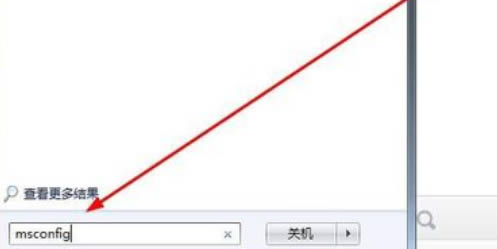
2、在下方可以看到不同类别的系统信息。
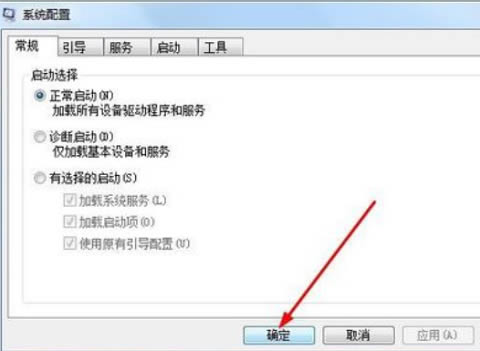
方法二:
1、最快捷就是单机计算机,然后 点击属性。
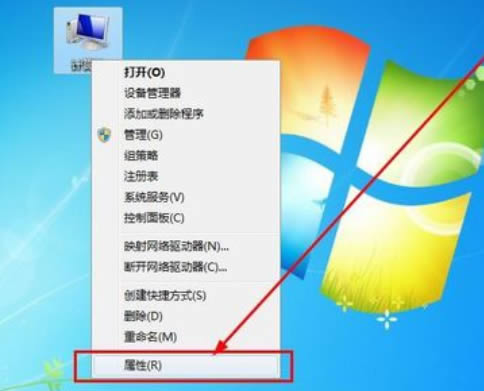
2、打开后可以看到电脑运行内存和cpu的型号等信息。

方法三:
1、同样打开win+r键,输入dxdiag命令。
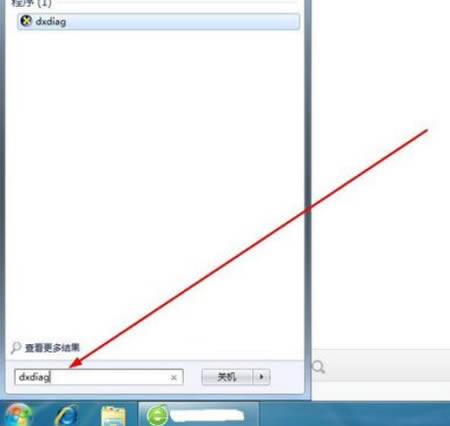
2、点击确定,联系电脑配置。
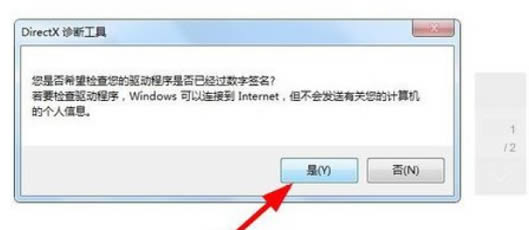
3、可以逐一查看电脑的配置信息,罗列还比较易懂。
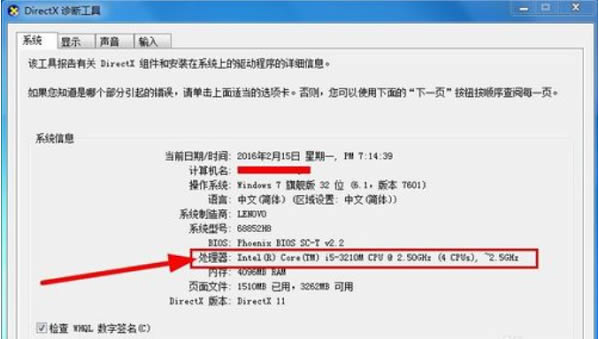
4、查看其他选项,获得更多电脑配置的信息。
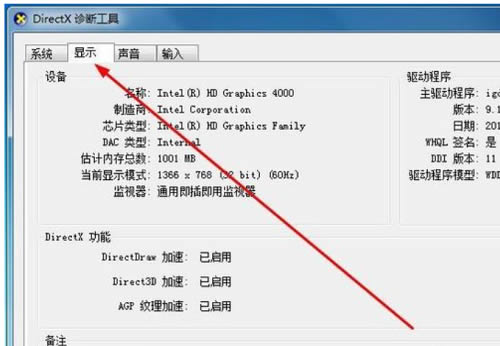
方法四:
1、最后还有一种办法就是在运行大型应用时,直接打开资源管理器,查看资源占用情况。
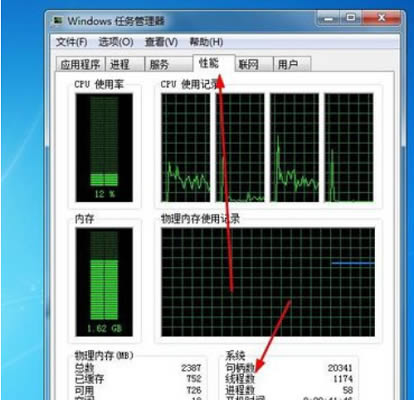
以上就是win7怎么查看电脑配置?win7查看电脑配置的四种简单方法的详细内容,更多关于win7查看电脑配置的资料请关注代码网其它相关文章!
相关文章:
-
[windows11] Win11声卡驱动被卸载了怎么恢复?Win11恢复声卡驱动三种方法这篇文章主要介绍了Win11声卡驱动被卸载了怎么恢复?Win11恢复声卡驱动三种方法的相关…
-
-
[windows10] win10共享打印机无法连接怎么办?Win10共享打印机无法连接解决方法这篇文章主要介绍了win10共享打印机无法连接怎么办?Win10共享打印机无法连接解…
-
[windows10] win10怎么获得最高管理员权限?win10最高管理员权限获取方法这篇文章主要介绍了win10怎么获得最高管理员权限?win10最高管理员权限获取方法的相关…
-
[windows10] 共享打印机没有权限访问怎么解决?Win10共享打印机没有权限访问的解决方法这篇文章主要介绍了共享打印机没有权限访问怎么解决?Win10共享打印机没有权限访问…
-
[windows11] Win11无法连接Airpods怎么办 ? Win11无法连接Airpods解决方法汇总有不少用户反映自己的电脑升级Win11之后就不能连接上Airpods…
版权声明:本文内容由互联网用户贡献,该文观点仅代表作者本人。本站仅提供信息存储服务,不拥有所有权,不承担相关法律责任。
如发现本站有涉嫌抄袭侵权/违法违规的内容, 请发送邮件至 2386932994@qq.com 举报,一经查实将立刻删除。
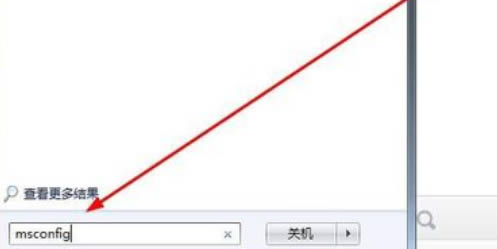
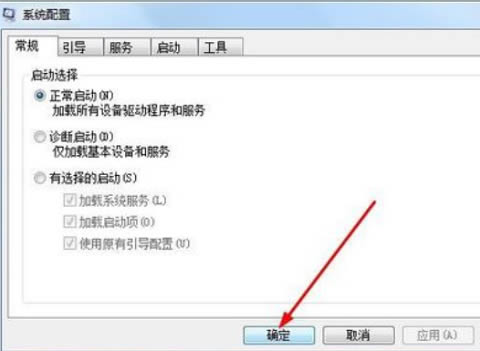
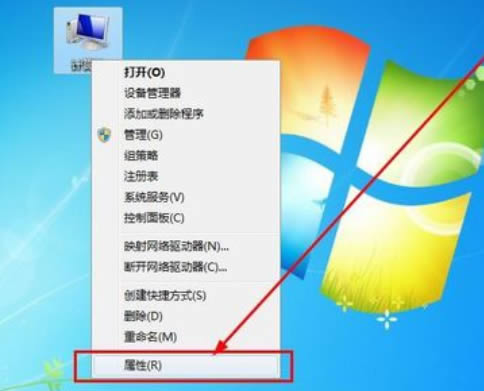

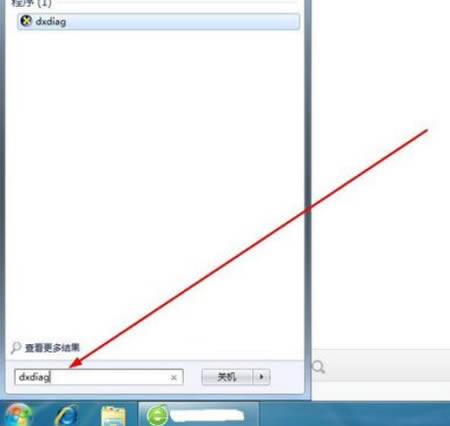
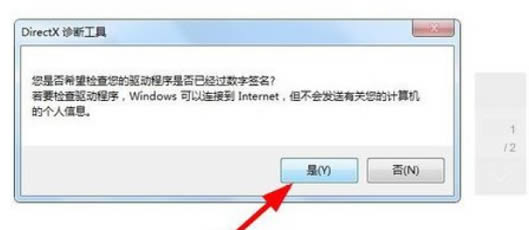
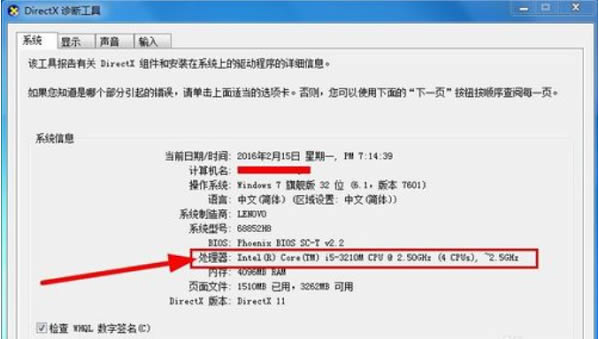
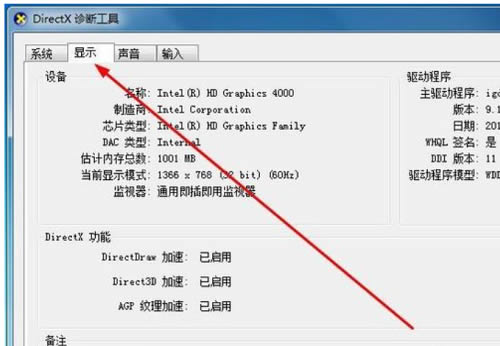
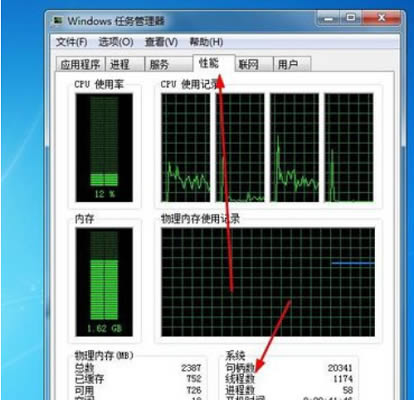

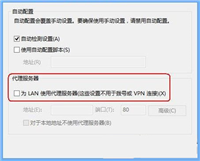
发表评论